Ändern und Deaktivieren des Bildschirmschoners in Windows

- 2494
- 451
- Prof. Dr. Darleen Kohlmann
Zu einer Zeit erschien ein Bildschirmschoner auf dem Bildschirm jedes Computers. Es geschah nicht einfach, sondern mit einem bestimmten Zweck - um das Burnout des Monitors zu vermeiden. Ein ähnliches Problem war für die alten Monitore charakteristisch und es war notwendig, ein dynamisches Bild auf ihnen zu demonstrieren. Wenn das Bild ständig statisch war, hat der Monitor verwöhnt. Heutzutage gibt es kein ähnliches Problem mehr und die Notwendigkeit der Bildschirmschoner ist verschwunden, aber einige Benutzer, die seitdem an den Bildschirmschoner gewöhnt sind, wurden von Screenssaisten verwendet. Auf die eine oder andere Weise ist diese Funktion in Betriebssystemen immer noch vorhanden. In diesem Artikel werden wir herausfinden, wie Sie den Bildschirmschoner in Windows ändern oder entfernen können. Lasst uns beginnen. Gehen!

Es war einmal der Bildschirmschoner war eine Notwendigkeit, da sich der Monitor während einer langen Show eines statischen Bildes verschlechterte
Alle in Windows standardmäßig installierten Bildschirme befinden sich im Ordner System32 im Windows -Abschnitt auf der Festplatte C. Anfangs gibt es sechs davon, aber Sie können zusätzliche in unbegrenzten Mengen aus dem Internet herunterladen. Die Hauptsache ist, nur aus bewährten Quellen herunterzuladen, um verschiedene Malware auf Ihren Computer zu bringen.
Um den Bildschirmschoner zu ändern, müssen Sie zum "Bedienfeld" gehen und den Abschnitt "Bildschirm" auswählen. Klicken Sie als Nächst. Schreiben Sie in neueren Windows -Versionen in der Suche "Personalisierung" auf und wählen Sie das entsprechende Element aus der Liste aus. Klicken Sie danach auf die Schaltfläche "Beutel". In dem angezeigten Fenster können Sie alle Bildschirmen im obigen Ordner anzeigen und die gewünschte auswählen.
Konfigurieren Sie das temporäre Intervall, durch das der Bildschirmschoner auf dem Bildschirm angezeigt wird. Bitte beachten Sie, dass die angegebene Zeit von dem Moment an gezählt wird, in dem Sie aufhörten, die Schlüssel zu drücken und die Maus zu bewegen.
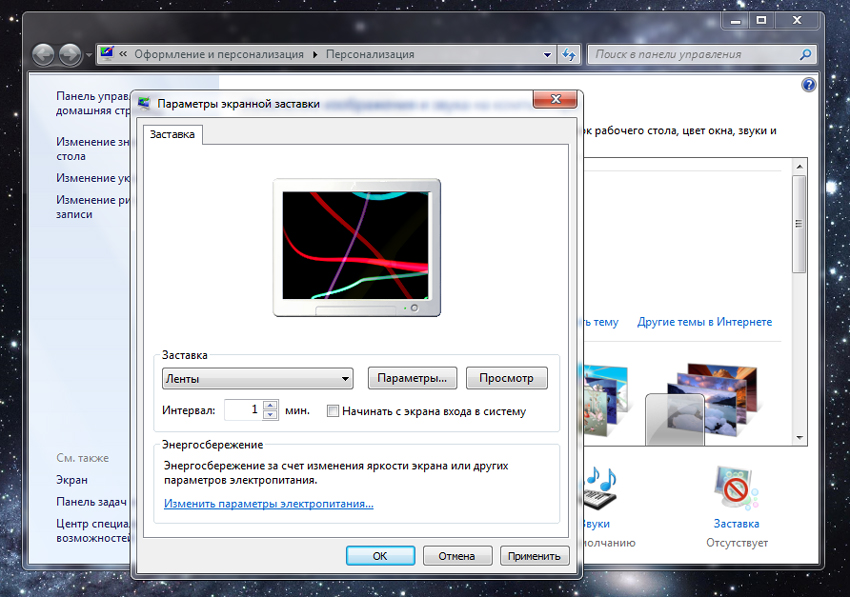
Nachdem Sie das Element „Fotografie“ in der Liste ausgewählt haben, haben Sie die Möglichkeit, selbst von Ihren eigenen Fotos einen Bildschirmschoner zu machen.
Wenn Sie den Bildschirmschoner entfernen möchten, wählen Sie einfach das Element in derselben Liste "(nein)" aus. Vergessen Sie am Ende nicht, das OK zu drücken und die Tasten anzuwenden, damit die von Ihnen vorgenommenen Änderungen in Kraft treten.
Das Gleiche kann über das Windows -Register erfolgen. Verwenden Sie dazu die Win+R -Schlüsselkombination, um das Fenster "Ausführen" zu öffnen, und schreiben Sie dann in das entsprechende Feld (ohne Anführungszeichen) "Regedit".
Nachdem Sie das Hauptregisterfenster geklickt haben, öffnen Sie den Ordner "hkey_current_user", dann "Control Panel" und dann "Desktop". Dort finden Sie den Artikel "scrsave.Exe ". Klicken Sie zweimal mit der linken Maustaste darauf und schreiben Sie den Pfad in eine bestimmte Datei mit Bildschirmschoner im Feld "Wert" auf. Es sieht wie folgt aus:
C: \ Windows \ System32 \ Mystify.Scr
Dort können Sie auch das Zeitintervall in der Registrierung festlegen. Finden Sie dazu den Parameter "Screensavetimeout", öffnen Sie ihn und im Feld "Wert" geben Sie das Intervall in Sekunden an.
Jetzt wissen Sie, wie Sie den Startbildschirm in Windows 7 ändern oder vollständig entfernen können. Wie können Sie sehen, es ist sehr einfach. Schreiben Sie in die Kommentare, ob dieser Artikel Ihnen geholfen hat.

